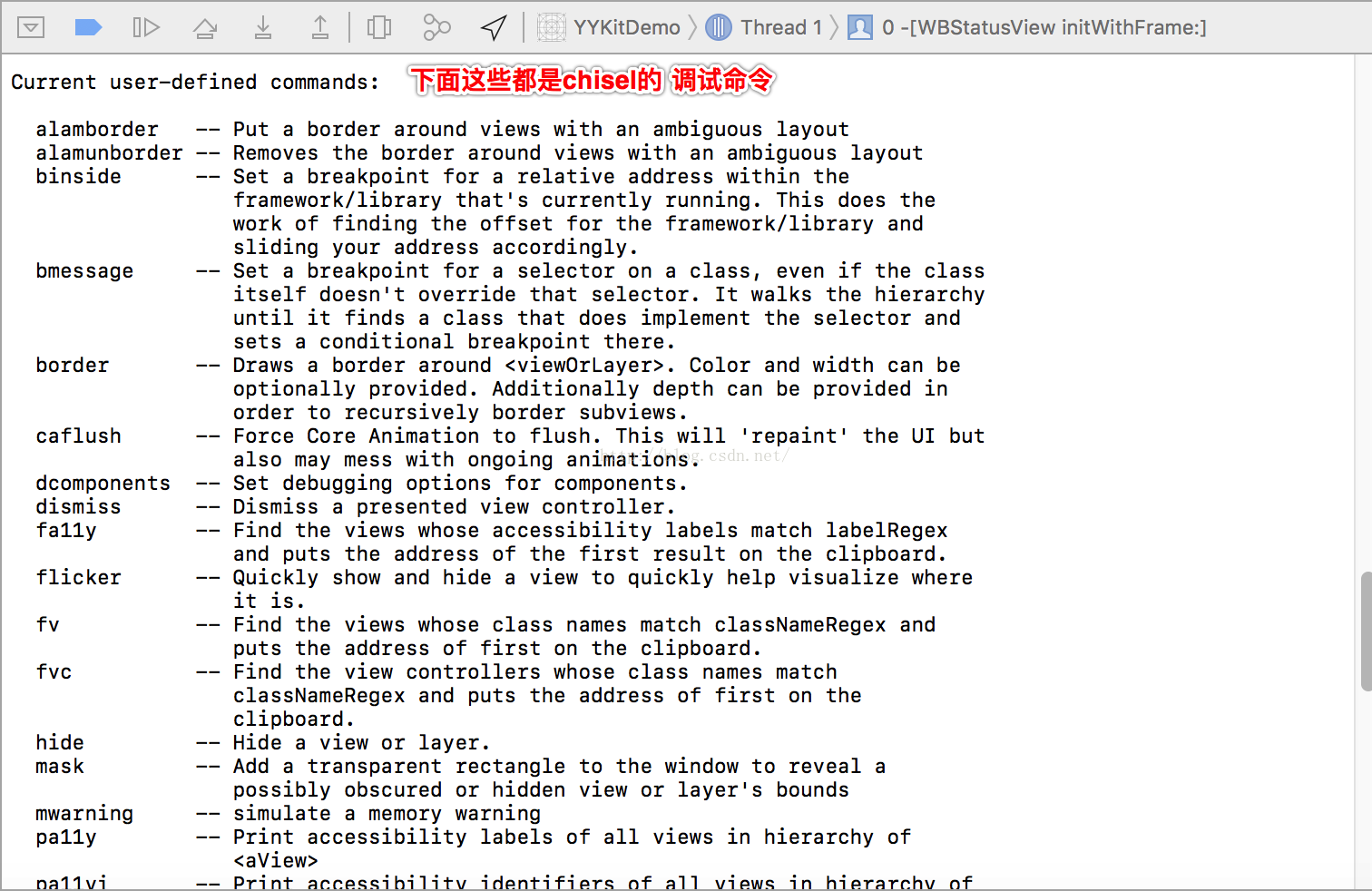LLDB除錯神器之Chisel的安裝
阿新 • • 發佈:2018-12-25
最近看到好多人在安裝chisel的時候遇到各種問題安裝不上,按照github的提示,查看了一些資料還是不行。
因此寫一下自己當時安裝chisel時遇到的問題。希望對大家有所幫助。關於chisel命令的使用網上有一堆文章,所以這裡我只說一下安裝時容易遇到的問題。
開啟chisel在github的地址,官方提示通過下面的命令進行安裝。
執行上面安裝命令後,如果出現 zsh: command not found: brew的童鞋,恭喜你中彈了!怎麼解決那? 通過 ls -la /usr/local/bin 命令看一下你的bin下是否存在一個叫brew的目錄,如果不存在那肯定就找不到了。
如果brew不存在,那麼就需要我們自己手動安裝了,怎麼安裝那?
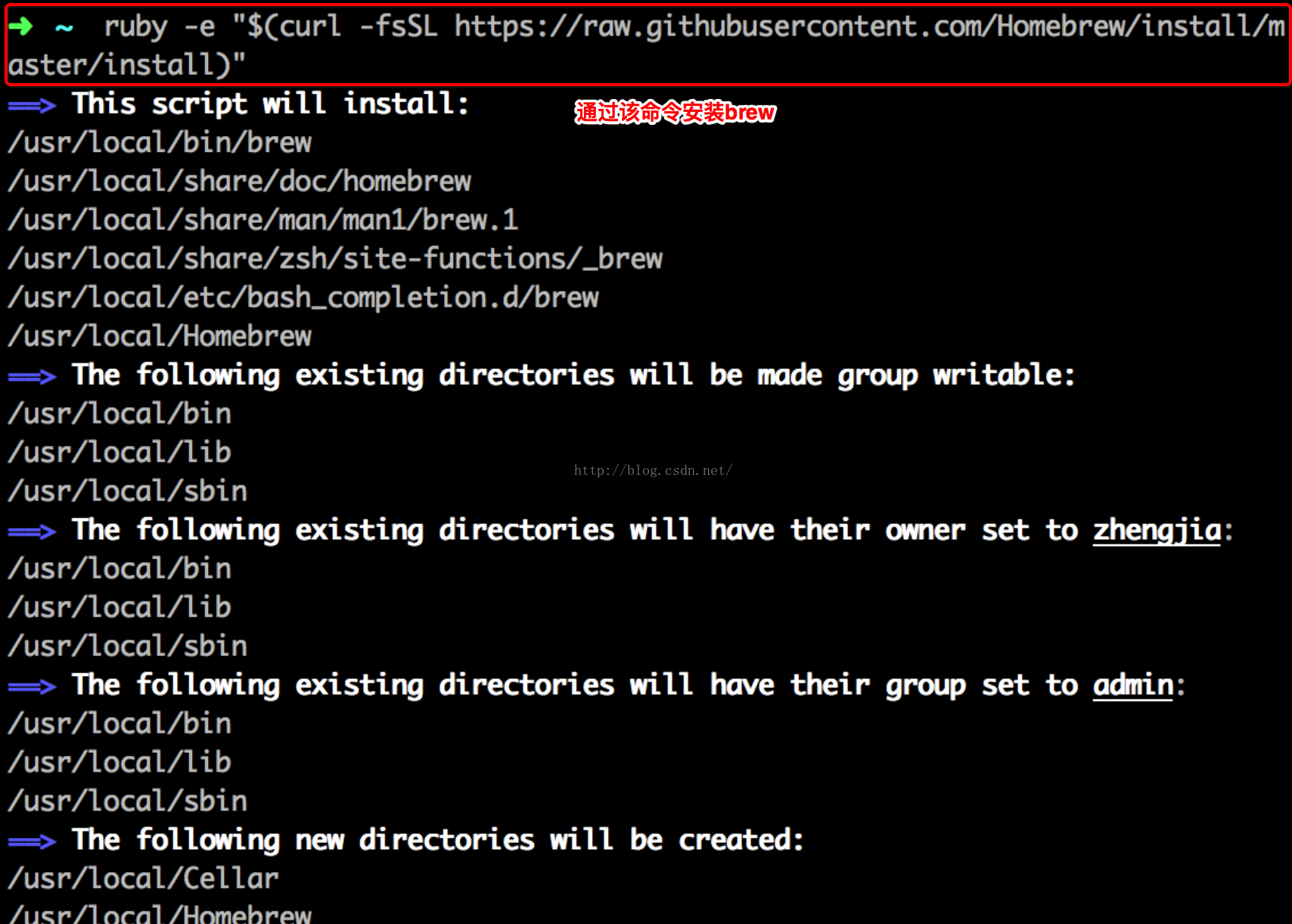 這裡,系統會提示我們點選“Return回車鍵”繼續按裝,我們點選回車後就開始安裝brew了。出現下面的情況說明brew安裝成功了
這裡,系統會提示我們點選“Return回車鍵”繼續按裝,我們點選回車後就開始安裝brew了。出現下面的情況說明brew安裝成功了
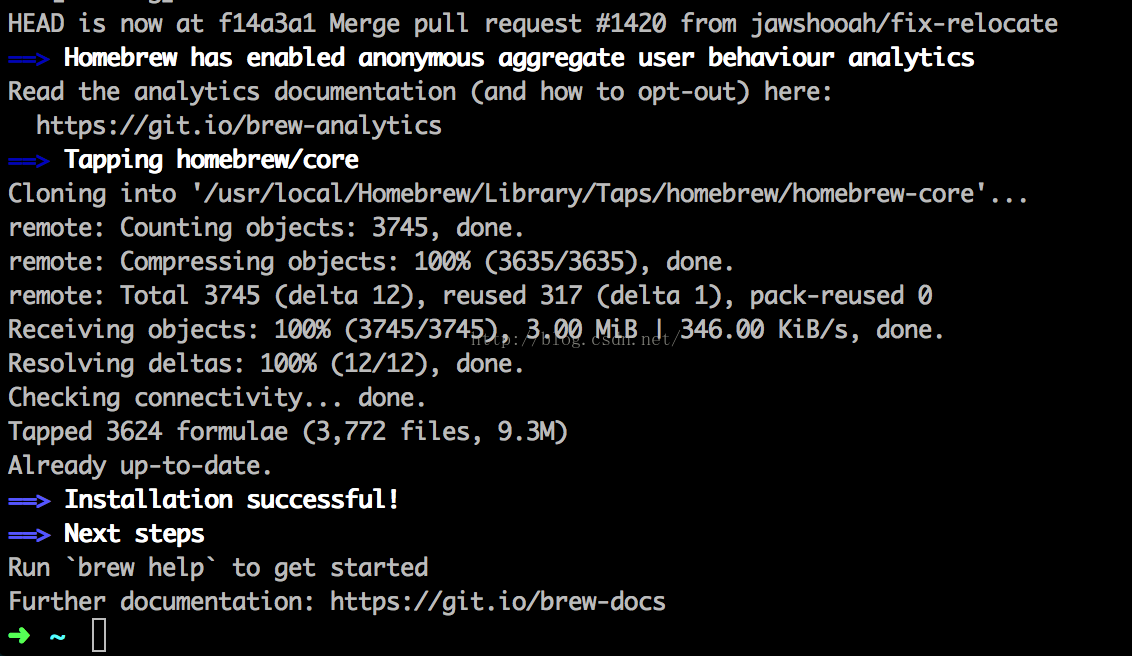
brew安裝成功之後,再次嘗試通過brew install chisel 命令安裝chisel就可以了。

進行到這裡,chisel就算安裝上了。但是還需要注意,根據Caveats警告提示,我們需要將下面這句話新增到根目錄下.lldbinit 
說明:先看一下根目錄下.lldbinit是否存在
如果發現.lldbinit檔案不存在,那麼我們可以通過touch .lldbinit建立這個檔案,然後open .lldbinit,那上面那句話拷貝到檔案中儲存就好了。然後重新啟動Xcode,在專案中任意打個斷點執行之後。然後在控制檯輸入 help命令。會發現增加了好多LLDB除錯命令,這就說明安裝chisel已經大功告成了,可以利用chisel命令進行除錯了。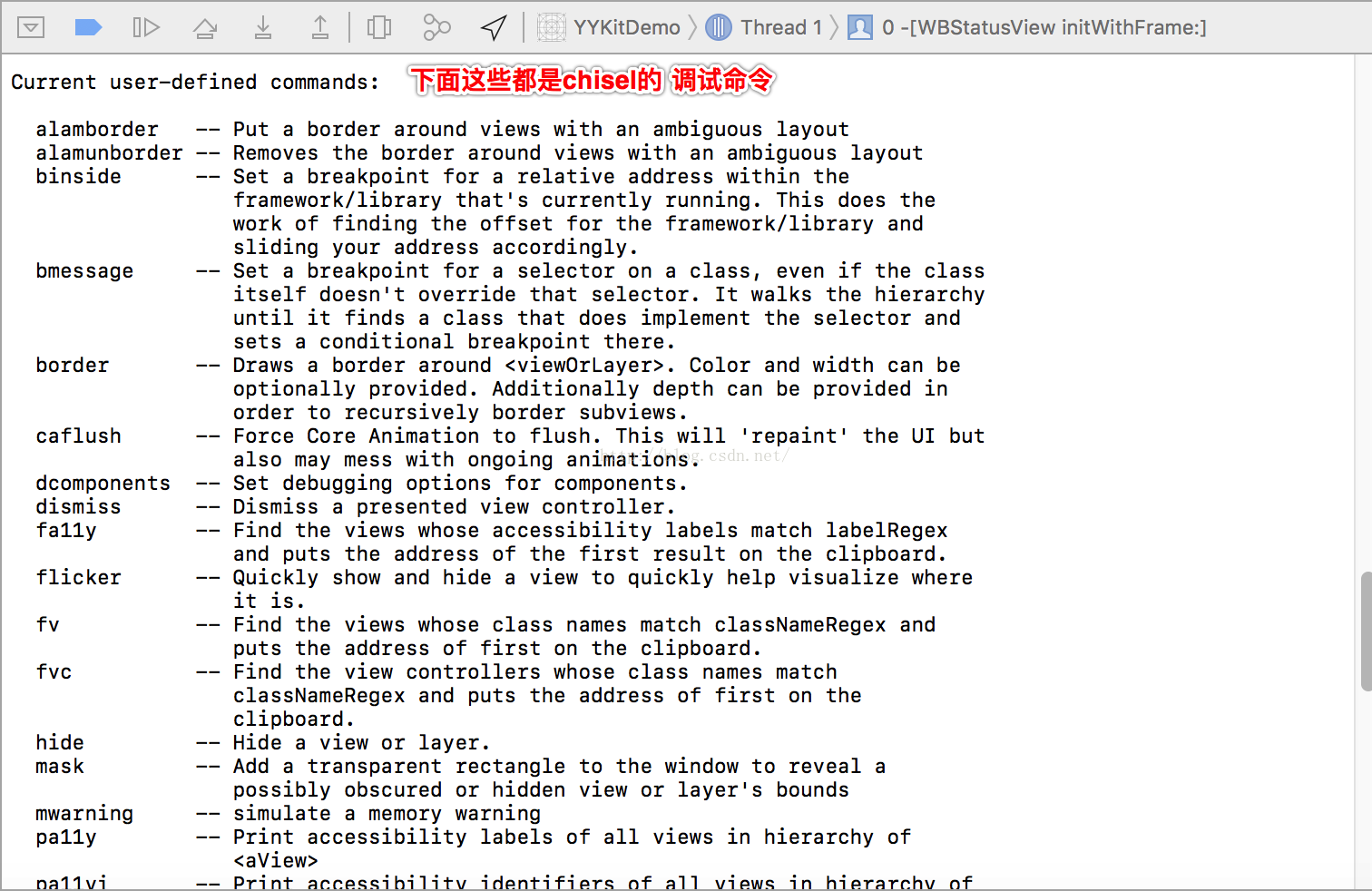
brew update (如果brew是最新的直接執行下面安裝命令)
brew install chisel執行上面安裝命令後,如果出現 zsh: command not found: brew的童鞋,恭喜你中彈了!怎麼解決那? 通過 ls -la /usr/local/bin 命令看一下你的bin下是否存在一個叫brew的目錄,如果不存在那肯定就找不到了。

如果brew不存在,那麼就需要我們自己手動安裝了,怎麼安裝那?
ruby -e"$(curl -fsSL https://raw.githubusercontent.com/Homebrew/install/master/install)”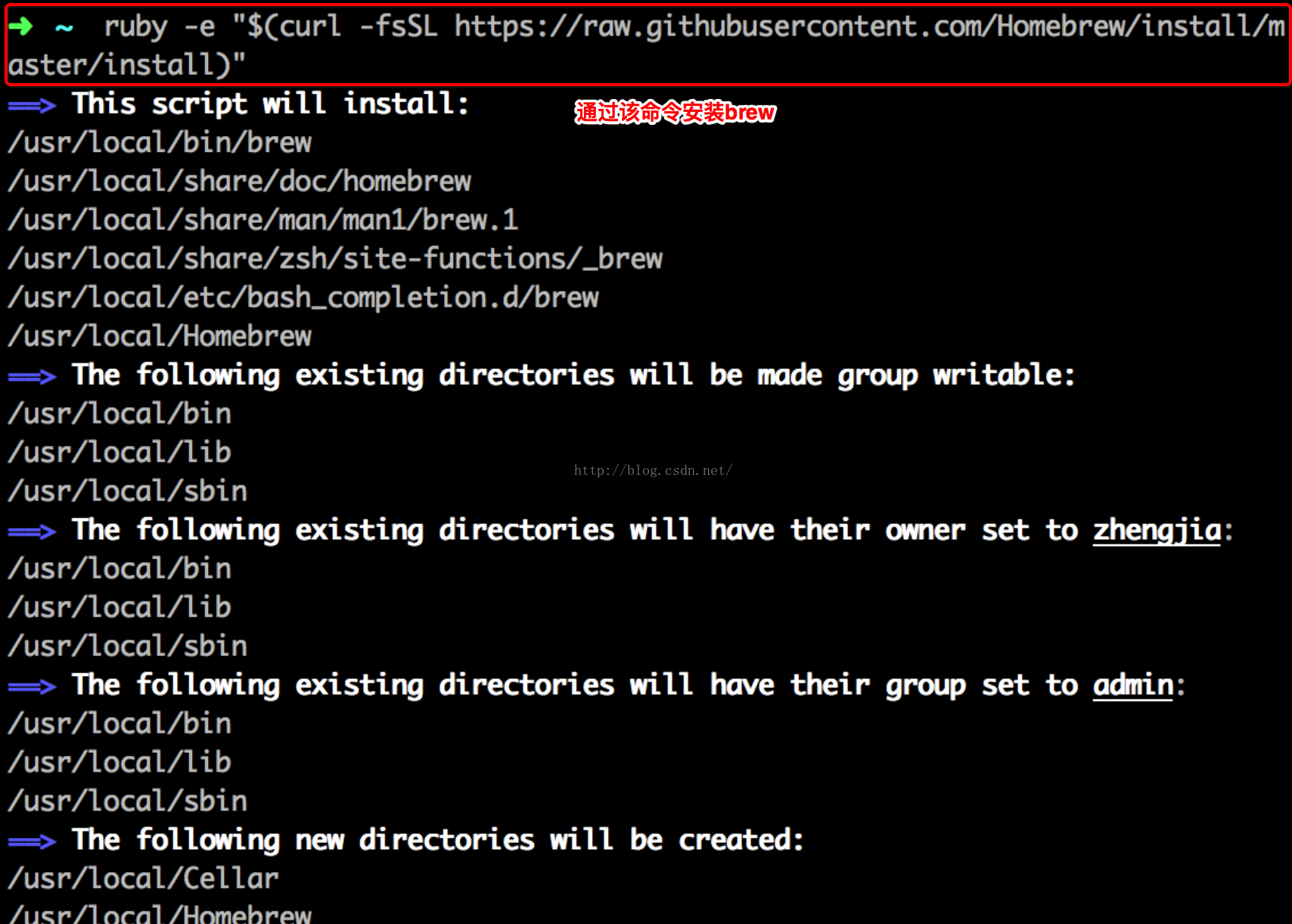 這裡,系統會提示我們點選“Return回車鍵”繼續按裝,我們點選回車後就開始安裝brew了。出現下面的情況說明brew安裝成功了
這裡,系統會提示我們點選“Return回車鍵”繼續按裝,我們點選回車後就開始安裝brew了。出現下面的情況說明brew安裝成功了
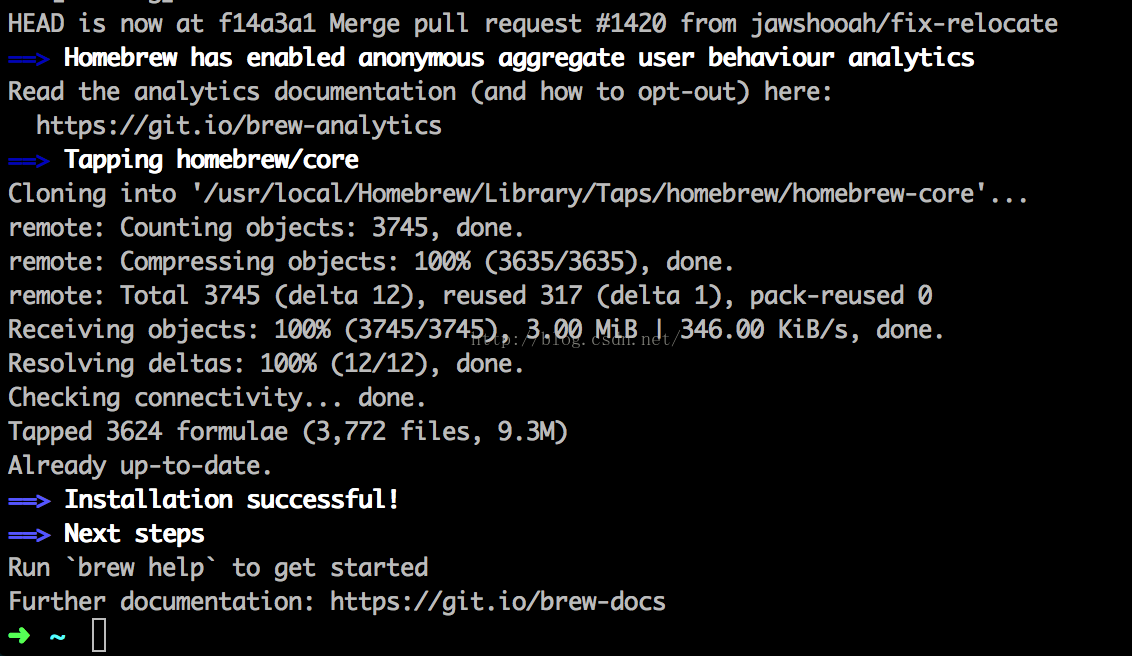
brew安裝成功之後,再次嘗試通過brew install chisel 命令安裝chisel就可以了。

進行到這裡,chisel就算安裝上了。但是還需要注意,根據Caveats警告提示,我們需要將下面這句話新增到根目錄下.lldbinit

說明:先看一下根目錄下.lldbinit是否存在

如果發現.lldbinit檔案不存在,那麼我們可以通過touch .lldbinit建立這個檔案,然後open .lldbinit,那上面那句話拷貝到檔案中儲存就好了。然後重新啟動Xcode,在專案中任意打個斷點執行之後。然後在控制檯輸入 help命令。會發現增加了好多LLDB除錯命令,這就說明安裝chisel已經大功告成了,可以利用chisel命令進行除錯了。